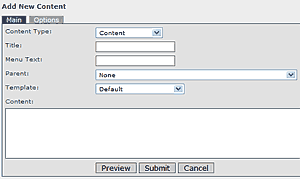This page in: English - Deutsch - Español - Français - Italiano - Lietuvių - Nederlands - Norsk - Polski - Русский - Svenska - Tiếng Việt - عربي - 日本語 简体中文
Dodawanie treści
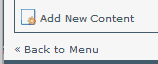 A teraz dodajmy trochę treści do Twojego serwisu. Zakładając, że już zalogowałeś się do panelu administracyjnego, wybierz menu //**Treść -> Strony**//. Następnie w dolnym lewym rogu ekranu kliknij na **Dodaj nową treść**.
A teraz dodajmy trochę treści do Twojego serwisu. Zakładając, że już zalogowałeś się do panelu administracyjnego, wybierz menu //**Treść -> Strony**//. Następnie w dolnym lewym rogu ekranu kliknij na **Dodaj nową treść**.
Ustawienia strony i typ zawartości
- Zacznij od wybrania typu zawartości strony. Dla normalnej strony powinieneś wybrać domyślną opcję, czyli **Content**.
- Następnie wpisz tytuł strony.
- Wprowadź tekst, który pojawi się w menu. Tekst w menu może być taki sam jak w tytule lub np. skrócony (jeśli jest zbyt długi aby zmieścić się w menu).
- Jeśli strona, którą dodajesz ma być podstroną innej strony, wtedy wybierz stronę nadrzędną spośród istniejących stron.
- Wybierz który szablon ma być przypisany do tej strony.
- Wprowadź treść. Aby tego dokonać możesz wykorzystać wbudowany edytor WYSIWYG (What You See Is What You Get - To co widzisz jest tym co dostajesz) lub wpisz kod HTML bezpośrednio. Dla CMSMS jest dostępnych kilka edytorów WYSIWYG. Można je wybierać w ustawieniach użytkownika "Moje preferencje" -> "Preferencje użytkownika".
- Na końcu kliknij na jeden z poniższych przycisków na dole ekranu:
- Podgląd -- aby podejrzeć stronę bez zapisywania czy opuszczania ekranu edycji
- Zatwierdź -- aby zatwierdzić zmiany i powrócić do listy stron
- Anuluj -- aby powrócić do listy stron bez zastosywania zmian, które wprowadziłeś
- Zastosuj -- aby zastosować wprowadzone zmiany, nie opuszczając ekranu edycji
This page in:
English -
Deutsch -
Español -
Français -
Italiano -
Lietuvių -
Nederlands -
Norsk -
Polski -
Česky -
Русский -
Svenska -
Tiếng Việt -
عربي -
日本語
简体中文